Standardlösenkodslängden på Apple Watch är bara fyra siffror. Och även om det är sant att du inte behåller så mycket känslig data på smartwatchen som du gör på en iPhone, och att din Apple Klockan är förmodligen säkrare från dåliga skådespelare eftersom den alltid är spänd på din handled, det är fortfarande värt att göra det här lösenordet mer säkra. Det är trots allt inte så att du måste ange din starka lösenord särskilt ofta, eller hur?
Idag får vi se hur du ändrar ditt Apple Watch -lösenord till ett längre. Och vi kommer också att kolla in en snygg funktion som låter dig hoppa över att ange lösenordet helt och hållet.
Ange en lång, stark Apple Watch -lösenord
För att komma igång, se till att du bär din Apple Watch. Öppna sedan Titta på app på din iPhone. Bläddra ner och tryck på Lösenord. Du befinner dig nu på skärmen för lösenordsinställningar. Innan vi fortsätter kanske du vill slå på Radera data inställning, som - precis som samma inställning på iOS - helt torkar din Apple Watch om någon gör 10 felaktiga upplåsningsförsök.

Foto: Cult of Mac
Ta också en titt på inställningarna för Lås upp med iPhone (som vi kommer att titta på om en stund) och Handledsdetektering, som förmodligen redan är påslagen. Stäng sedan av Enkel lösenord växla.
Enkla lösenord
För Apple Watch betyder "Enkelt lösenord" "fyrsiffrigt lösenord". Om du stänger av den här inställningen kan du ställa in en längre lösenord för bättre säkerhet. När du har växlat den här omkopplaren måste du ange ditt nuvarande lösenord innan du anger ditt nya lösenord två gånger (andra gången för att bekräfta att du skrev det rätt första gången). Du gör all denna lösenordspost på själva Apple Watch.
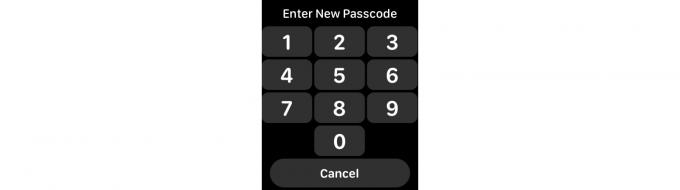
Foto: Cult of Mac
Du kan ange upp till 10 siffror. Som alltid är att välja ett lämpligt Apple Watch -lösenord en balansgång mellan användarvänlighet och ökad säkerhet. Det är ganska enkelt att ange en 10-siffrig kod på din iPhone. Men kommer du ihåg den 10-siffriga koden? Det kan visa sig lite svårare. Du kanske vill skriva ner det någonstans säkert medan du lär dig det, eller behåll numret i ditt säkra valv favoritlösenordshanteraren. Eller kanske du väljer att använda en något kortare lösenord.
Men om du känner till följande funktion kanske du inte behöver ange den lösenkoden särskilt ofta alls.
Lås upp Apple Watch med iPhone
Visste du att du kan använda din iPhone för att låsa upp din Apple Watch? Om klockan är låst (vilket händer automatiskt när du tar bort den från handleden) är det bara att låsa upp din iPhone - och klockan kommer också att låsas upp. För att detta ska fungera måste du ha klockan på dig, och du måste ha klockan och iPhone nära varandra. Om du använder Touch ID eller Face ID är det inget problem. Ditt ansikte, händer och handleder är ganska nära varandra, såvida du inte är det Herr Fantastic.
Och det är allt. Om din Apple Watch låses medan du faktiskt använder iPhone måste du låsa och låsa upp iPhone för att autentisera. Men förutom det är detta en annan av Apples utmärkta bekvämlighetsfunktioner. Det verkar innebära mycket liten avvägning, säkerhetsmässigt.
Så där har du det. Gå och granska dina Apple Watch -lösenordsinställningar nu. Om inte annat, se bara till att du slår på Säker radering funktion. Och om du glömmer ditt nya lösenord är det möjligt att återställa den.

![Spela snabbt in röstmemon med den här genvägen i Control Center [Pro tips]](/f/a7a44b230c80ece96e7b59a9dfed2661.jpg?width=81&height=81)
![Förläng batterilivslängden genom att använda Low Power Mode i Control Center [Pro tips]](/f/ccb2b9cdd15586ec66d4a3640d9d430d.jpg?width=81&height=81)
![Byt Wi-Fi-nätverk på ett ögonblick med hjälp av Control Center [Pro tips]](/f/a444ec590b2d68a30695ac7990c631e6.jpg?width=81&height=81)